Task Scheduler — что это за программа и нужна ли она?

Планировщик задач Windows, где находятся запланированные задания — системные и сторонних программ.
В планировщике могут быть и опасные задания, которые маскируются под известные программы. Простыми словами — вирусы.
Как открыть планировщик задач? Например просто напишите планировщик задач в поиске на панели задач (внизу) и в результатах найдете нужное.
Но мне кажется, что лучше всего запускать Task Scheduler (планировщик задач) при помощи команды. Это просто универсально, работает на Windows 7, Windows 10 и наверно даже в Windows XP.
Итак, зажмите Win + R, появится окошко Выполнить, вставьте команду:

Нажали ОК — запустится планировщик задач:

Слева как видите есть разделы, их там много, но обычно интерес представляет раздел Библиотека планировщика заданий (Task Scheduler Library):
Editing a Scheduled Task

В этом разделе идут задания разного софта, иногда есть подозрительные, как я уже писал они могут быть от вирусов. Например у меня здесь задания такие:
- AnVir Task Manager — от утилиты по анализу автозагрузки, в ней кстати и планировщик можно посмотреть.
- CCleaner Update — от известной чистилки CClenaer, судя по наличию слова Update задание нужно для проверки обновлений.
- MailRuUpdater — от софта Маил ру, тоже наверно нужно для обновления.
- OneDrive Standalone Update Task — связано с облаком от Microsoft, и тоже имеет отношение к обновлению.
- Opera scheduled Autoupdate — браузер Опера, тоже связано с обновлением.
Это только пример. Их может быть много, намного больше. Если Windows только установлена, то их будет минимальное количество.
Что такое задание? Это некая запись, в которой прописаны условия запуска программы или ее компонента — что и когда. Запланировано может быть например каждый день, раз в неделю, раз в месяц, или вообще одноразово, при входе пользователя в систему и так далее. Задания обычно вручную не добавляются, программы сами их добавляют, часто при их установке.
Давайте возьмем одно задание и разберем его для примера, пусть это будет Anvirlauncher. Чтобы вызвать свойства — нажмите по нему два раза мышкой, после чего появится окно с информацией:

На вкладке Триггеры указано когда именно запускается задание:

Важная информация находится и на вкладке Действия — что именно запускается, какой процесс и из какой папки:

Таким образом вы сможете кстати понять что за программа запускает, часто папка запуска процесса содержит название ПО.
На остальных вкладках уже информация не особо интересна.
Task Scheduler for Music
Кстати вот например взять задание OneDrive Standalone Update Task, у него на вкладке Триггеры указано что запускается только один раз:

Чтобы удалить задание, отключить, выполнить или посмотреть его свойства — достаточно просто нажать по нему правой кнопкой и выбрать нужный пункт:

На этом все, надеюсь информация была полезной, вы узнали что такое Task Scheduler, что это планировщик заданий, в котором находятся системные задания от Windows, а также от стороннего софта.
Удачи, до новых встреч друзья!
Источник: 990x.top
Что такое schtasks.exe? Это безопасно или вирус? Как удалить или исправить это
schtasks.exe это исполняемый файл, который является частью Betriebssystem Microsoft® Windows® разработанный Корпорация Microsoft, Версия программного обеспечения для Windows: 6.1.7600.16385 (win7_rtm.090713-1255) обычно 151552 в байтах, но у вас может отличаться версия.
Расширение .exe имени файла отображает исполняемый файл. В некоторых случаях исполняемые файлы могут повредить ваш компьютер. Пожалуйста, прочитайте следующее, чтобы решить для себя, является ли schtasks.exe Файл на вашем компьютере — это вирус или вредоносная программа, которую вы должны удалить, или, если это действительно допустимый файл операционной системы Windows или надежное приложение.

Schtasks.exe безопасно или это вирус или вредоносная программа?
Первое, что поможет вам определить, является ли тот или иной файл законным процессом Windows или вирусом, это местоположение самого исполняемого файла. Например, для schtasks.exe его путь будет примерно таким: C: Program Files Microsoft Corporation Betriebssystem Microsoft® Windows® schtasks.exe
Чтобы определить его путь, откройте диспетчер задач, перейдите в «Просмотр» -> «Выбрать столбцы» и выберите «Имя пути к изображению», чтобы добавить столбец местоположения в диспетчер задач. Если вы обнаружите здесь подозрительный каталог, возможно, стоит дополнительно изучить этот процесс.
Еще один инструмент, который иногда может помочь вам обнаружить плохие процессы, — это Microsoft Process Explorer. Запустите программу (не требует установки) и активируйте «Проверить легенды» в разделе «Параметры». Теперь перейдите в View -> Select Columns и добавьте «Verified Signer» в качестве одного из столбцов.
Если статус процесса «Проверенная подписывающая сторона» указан как «Невозможно проверить», вам следует взглянуть на процесс. Не все хорошие процессы Windows имеют метку проверенной подписи, но ни один из плохих.
- Имя: schtasks.exe
- Программного обеспечения: Betriebssystem Microsoft® Windows®
- Издатель: Корпорация Microsoft
- Ожидаемое местоположение: C: Program Files Microsoft Corporation Betriebssystem Microsoft® Windows® подпапке
- Ожидаемый полный путь: C: Program Files Microsoft Corporation Betriebssystem Microsoft® Windows® schtasks.exe
- SHA1: 1ECA9C1C9AEDE75E58B6DBB60176C08440F42FFF
- SHA256:
- MD5: 1F171553F1138DC0062A71A7D275055A
- Известно, что до 151552 размер байт в большинстве Windows;
Если у вас возникли какие-либо трудности с этим исполняемым файлом, вы должны определить, заслуживает ли он доверия, перед удалением schtasks.exe. Для этого найдите этот процесс в диспетчере задач.
Найти его местоположение и сравнить размер и т. Д. С приведенными выше фактами
Если вы подозреваете, что можете быть заражены вирусом, вы должны немедленно попытаться это исправить. Чтобы удалить вирус schtasks.exe, необходимо скачайте и установите приложение полной безопасности, как это, Обратите внимание, что не все инструменты могут обнаружить все типы вредоносных программ, поэтому вам может потребоваться попробовать несколько вариантов, прежде чем вы добьетесь успеха.
Кроме того, функциональность вируса может сама по себе влиять на удаление schtasks.exe. В этом случае вы должны включить Безопасный режим с загрузкой сетевых драйверов — безопасная среда, которая отключает большинство процессов и загружает только самые необходимые службы и драйверы. Когда вы можете запустить программу безопасности и полный анализ системы.
Могу ли я удалить или удалить schtasks.exe?
Не следует удалять безопасный исполняемый файл без уважительной причины, так как это может повлиять на производительность любых связанных программ, использующих этот файл. Не забывайте регулярно обновлять программное обеспечение и программы, чтобы избежать будущих проблем, вызванных поврежденными файлами. Что касается проблем с функциональностью программного обеспечения, проверяйте обновления драйверов и программного обеспечения чаще, чтобы избежать или вообще не возникало таких проблем.
Лучшая диагностика для этих подозрительных файлов — полный системный анализ с ASR Pro or это антивирус и средство для удаления вредоносных программ, Если файл классифицируется как вредоносный, эти приложения также удаляют schtasks.exe и избавляются от связанных вредоносных программ.
Однако, если это не вирус, и вам нужно удалить schtasks.exe, вы можете удалить Betriebssystem Microsoft® Windows® с вашего компьютера, используя программу удаления. Если вы не можете найти его деинсталлятор, вам может потребоваться удалить Betriebssystem Microsoft® Windows®, чтобы полностью удалить schtasks.exe. Вы можете использовать функцию «Установка и удаление программ» на панели управления Windows.
- 1. в Меню Пуск (для Windows 8 щелкните правой кнопкой мыши в нижнем левом углу экрана), нажмите Панель управления, а затем под Программы:
o Windows Vista / 7 / 8.1 / 10: нажмите Удаление программы.
o Windows XP: нажмите Установка и удаление программ.
- 2. Когда вы найдете программу Betriebssystem Microsoft® Windows®щелкните по нему, а затем:
o Windows Vista / 7 / 8.1 / 10: нажмите Удалить.
o Windows XP: нажмите Удалить or Изменить / Удалить вкладка (справа от программы).
- 3. Следуйте инструкциям по удалению Betriebssystem Microsoft® Windows®.
Распространенные сообщения об ошибках в schtasks.exe
Наиболее распространенные ошибки schtasks.exe, которые могут возникнуть:
• «Ошибка приложения schtasks.exe.»
• «Ошибка schtasks.exe».
• «Возникла ошибка в приложении schtasks.exe. Приложение будет закрыто. Приносим извинения за неудобства».
• «schtasks.exe не является допустимым приложением Win32».
• «schtasks.exe не запущен».
• «schtasks.exe не найден».
• «Не удается найти schtasks.exe».
• «Ошибка запуска программы: schtasks.exe.»
• «Неверный путь к приложению: schtasks.exe.»
Эти сообщения об ошибках .exe могут появляться во время установки программы, во время выполнения связанной с ней программы Betriebssystem Microsoft® Windows®, при запуске или завершении работы Windows, или даже при установке операционной системы Windows. Отслеживание момента появления ошибки schtasks.exe является важной информацией, когда дело доходит до устранения неполадок.
Как исправить schtasks.exe
Аккуратный и опрятный компьютер — это один из лучших способов избежать проблем с schtasks.exe. Это означает выполнение сканирования на наличие вредоносных программ, очистку жесткого диска cleanmgr и ПФС / SCANNOWудаление ненужных программ, мониторинг любых автозапускаемых программ (с помощью msconfig) и включение автоматических обновлений Windows. Не забывайте всегда делать регулярные резервные копии или хотя бы определять точки восстановления.
Если у вас возникла более серьезная проблема, постарайтесь запомнить последнее, что вы сделали, или последнее, что вы установили перед проблемой. Использовать resmon Команда для определения процессов, вызывающих вашу проблему. Даже в случае серьезных проблем вместо переустановки Windows вы должны попытаться восстановить вашу установку или, в случае Windows 8, выполнив команду DISM.exe / Online / Очистка-изображение / Восстановить здоровье, Это позволяет восстановить операционную систему без потери данных.
Чтобы помочь вам проанализировать процесс schtasks.exe на вашем компьютере, вам могут пригодиться следующие программы: Менеджер задач безопасности отображает все запущенные задачи Windows, включая встроенные скрытые процессы, такие как мониторинг клавиатуры и браузера или записи автозапуска. Единый рейтинг риска безопасности указывает на вероятность того, что это шпионское ПО, вредоносное ПО или потенциальный троянский конь. Это антивирус обнаруживает и удаляет со своего жесткого диска шпионское и рекламное ПО, трояны, кейлоггеры, вредоносное ПО и трекеры.
Обновлено ноябрь 2022 г .:
- Шаг 1: Скачать PC Repair https://windowsbulletin.com/ru/%D1%84%D0%B0%D0%B9%D0%BB%D1%8B/%D0%B5%D1%85%D0%B5/%D0%9A%D0%BE%D1%80%D0%BF%D0%BE%D1%80%D0%B0%D1%86%D0%B8%D1%8F-%D0%9C%D0%B0%D0%B9%D0%BA%D1%80%D0%BE%D1%81%D0%BE%D1%84%D1%82/Betriebssystem-Microsoft-Windows/schtasks-exe» target=»_blank»]windowsbulletin.com[/mask_link]
Что такое Tasksche.exe
Предоставить:



Tasksche.exe, относящиеся к инфекции?
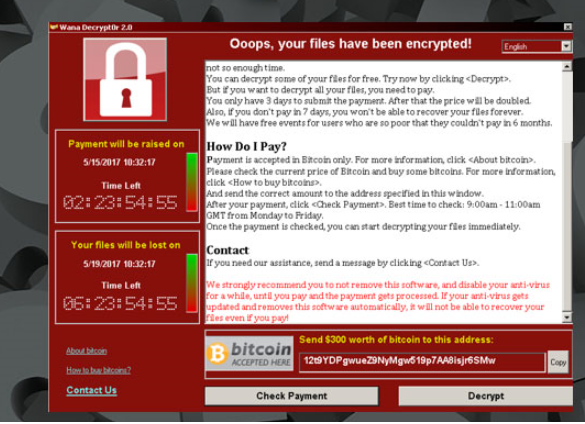
Tasksche.exe — это файл, связанный с печально известного WannaCry вымогателей. Этот вымогателей сделал заголовки в мае, когда он сумел заразить более чем 200 тысяч компьютеров в 150 странах. Он сделал много вреда для предприятий, медицинские услуги, а также индивидуальных пользователей. Начал очень внезапно и к тому времени был замедлен распространения инфекции, ему уже удалось заразить тысячи компьютеров по всему миру.
Он используется известные уязвимости в не обновленные компьютеры Windows для входа, и после того, как он был внутри, это зашифрованные файлы. Затем он потребовал, что жертвы платить выкуп для получения доступа к их компьютерам обратно и для восстановления файлов. Несмотря на огромные масштабы нападения WannaCry только удалось сделать 72000, которая предлагает много жертв были либо не готовы платить, или имели резервного копирования. Нападения получил много внимания средств массовой информации и много спекуляций о людях за это, но это было не достаточно, чтобы предотвратить NotPetya вымогателей нападение на месяц позже.Следует удалить Tasksche.exe?
Если вы каким-то образом найти его на вашем компьютере, вы должны немедленно удалить Tasksche.exe. Он может быть расположен в C:WINDOWSTasksche.exe. Если вы уже не имеете его, получить anti-malware программного обеспечения и сканировать ваш компьютер.
Поскольку Tasksche.exe связан с WannaCry, это не файл, который должен оставаться на вашей системе, и программное обеспечение безопасности следует пометить его как угрозу. Anti-malware программного обеспечения крайне важно в эти дни, если вы кого-то, кто очень хорошо осведомлен, когда речь идет о компьютерах и может определить симптомы инфекции, а также удается избежать заражения в первую очередь. Мы должны сказать, что наличие вредоносных программ удаления программного обеспечения не является достаточно защитить себя, особенно от вымогателей. Вам необходимо ознакомиться с как файл шифрование распространяется вредоносное по, так что вы можете предотвратить его попадание вашего компьютера, а также иметь резервную копию в случае, если вы заразиться. И в то же время, убедитесь, что вы удалить Tasksche.exe, если вы найдете его на вашем компьютере.
Offers
Скачать утилиту to scan for Tasksche.exe Use our recommended removal tool to scan for Tasksche.exe. Trial version of WiperSoft provides detection of computer threats like Tasksche.exe and assists in its removal for FREE. You can delete detected registry entries, files and processes yourself or purchase a full version.
More information about WiperSoft and Uninstall Instructions. Please review WiperSoft EULA and Privacy Policy. WiperSoft scanner is free. If it detects a malware, purchase its full version to remove it.
Incoming search terms:
- g tasksche exe
- tasksche exe что это
- ефылырсвюучу
Site Disclaimer
2-remove-virus.com is not sponsored, owned, affiliated, or linked to malware developers or distributors that are referenced in this article. The article does not promote or endorse any type of malware. We aim at providing useful information that will help computer users to detect and eliminate the unwanted malicious programs from their computers. This can be done manually by following the instructions presented in the article or automatically by implementing the suggested anti-malware tools.
The article is only meant to be used for educational purposes. If you follow the instructions given in the article, you agree to be contracted by the disclaimer. We do not guarantee that the artcile will present you with a solution that removes the malign threats completely. Malware changes constantly, which is why, in some cases, it may be difficult to clean the computer fully by using only the manual removal instructions.
Добавить комментарий Отменить ответ
Читать на мобильном устройстве
Сканируйте QR код и получите инструкции по удалению Plyownball.live ads на ваш мобильный.
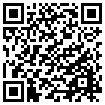
QR-код находится на нашем сайте потому, что иногда бывает сложно удалить такие нежелательные программы, как Plyownball.live ads. Вы можете отсканировать QR-код с помощью вашего мобильного телефона и получить инструкции ручного удаления, которые помогут вам удалить Plyownball.live ads с вашего устройства.

I am Gerry Seeger, an experienced specialist of computer sciences. I’ve been studying in VU University Amsterdam and since my graduation, I have been deepening my knowledge about everything related with computers and malware. My main goal is to help customers prevent the attacks of severe system viruses and provide them with the thorough removal guides.
I do my best to investigate all existing malware and then inform people about how serious and harmful it can be. I begin every morning with the thoughts of what spyware removal instructions I can provide today. I try to give the perfect ones and the most helpful!
Sincerely,
Gerry SeegerOffer Скачать утилиту to scan for Tasksche.exe If you have been infected with Tasksche.exe, you need to get rid of it as soon as possible. For faster removal, use anti-malware software.
More information about WiperSoft and Uninstall Instructions. Please review WiperSoft EULA and Privacy Policy.Последние угрозы
- Остановка News-Bozese.cc ads
- Как остановиться Topcharts.click ads
- Как удалить Btnw ransomware
- Убирать Cityratetod.live ads
- Остановка arachidenews.com ads
- Убирать Plyownball.live ads
- Как остановиться Menispirfly.com ads
- Остановка Myreqdcompany.com ads
Категории
- Toolbar
- Взломщик браузера
- Видео
- Вредоносная программа
- Лжеантивирус
- Новости безопасности
- Потенциально-нежелательная программа
- Рекламная программа
- Руководства и учебные пособия
- Троян
Страниц
- Свяжитесь с нами
- Отказ от ответственности
- Раскрытие информации
- Условия предоставления услуг
- Политика конфиденциальности
Почти готово! Щелкните загруженный файл, чтобы установить программное обеспечение.
Щелкните здесь, чтобы начать загрузку вручную.Источник: www.2-remove-virus.com
Что такое «Хост-процесс для задач Windows» (taskhostw.exe) и почему он запущен на моем ПК?
Читайте о процессе taskhostw.exe: что это за процесс, почему он расходует много ресурсов, как его отключить, и т.д. Если вы часто открываете окно «Диспетчера задач», то, вероятнее всего, замечали один, а то и несколько, одновременно работающих процессов под названием «Хост-процесс для задач Windows». Очень часто, их запущено несколько штук, это связано с тем, какие и сколько служб Windows работает в данный момент на вашем ПК.

- Что это за процесс и почему их так много работает одновременно?
- Почему эти процессы расходуют так много ресурсов при запуске Windows?
- Можно ли его отключить?
- Возможно это вирус?
- Вопросы и ответы
- Комментарии
Перейти к просмотру

Что это за процесс и почему их так много работает одновременно?
«Хост-процесс для задач Windows» является официальным, разработанным Microsoft, одним из основных процессов ядра операционной системы. В ОС Windows службы, которые загружаются через исполняемые файлы (EXE), могут внедряться (и представляться в «Диспетчере задач») в качестве полностью самостоятельных процессов операционной системы, и будут перечислены собственными именами в «Диспетчере задач». Но службы, которые запускаются из «динамически подключаемых библиотек» (DLL), и которые не имеют собственных исполняемых файлов «EXE», не могут внедряться в качестве отдельного процесса. Вместо этого «Хост-процесс для задач Windows» и должен служить базовым процессом (хостом) для запуска и работы таких служб.
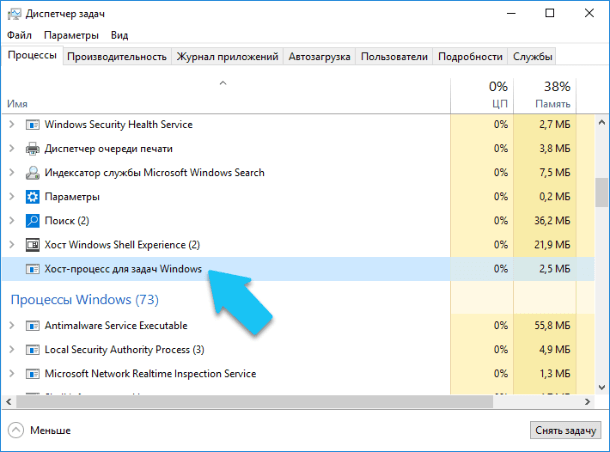
Операционная система создаст по отдельному процессу «Хост-процесс для задач Windows», для каждой службы, запускаемой через «DLL-файл», также ОС может создать отдельный процесс и для группы служб на основе «DLL». Создание отдельного процесса для группы служб зависит от разработчиков самой службы. Количество таких процессов, которые отображаются в «Диспетчере задач», полностью зависит от того, сколько таких служб запущено и используется в данный момент в вашей системе. В моём случае, работает только один экземпляр, но в процессе работы их количество может увеличиться.
К сожалению, «Диспетчер задач» не дает вам возможности точно определить, какие именно службы (или группы служб) отображаются как запись «Хост-процесс для задач Windows». Если вам действительно интересно это узнать, то вам потребуется скачать программу «Process Explorer», бесплатную утилиту «Sysinternals», предоставленную и разработанную Microsoft. Перейдите по ссылке и кликните на «Download Process Explorer» (Ссылка: https://docs.microsoft.com/ru-ru/sysinternals/downloads/process-explorer). Эта программа не требует установки, она предоставляется в портативном виде (в ZIP-архиве).
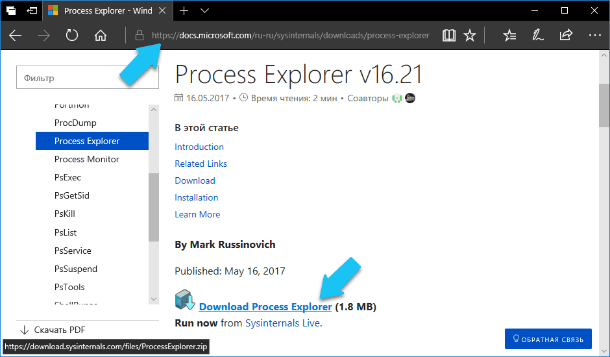
Сохраните архив на диск, извлеките файлы и запустите «procepx.exe» для 32-битной операционной системы, или «procepx64.exe» для 64-битной. В главном меню окна программы нажмите на «View» и выберите «Show lower pane», для того чтобы увидеть детали для выбранного процесса.
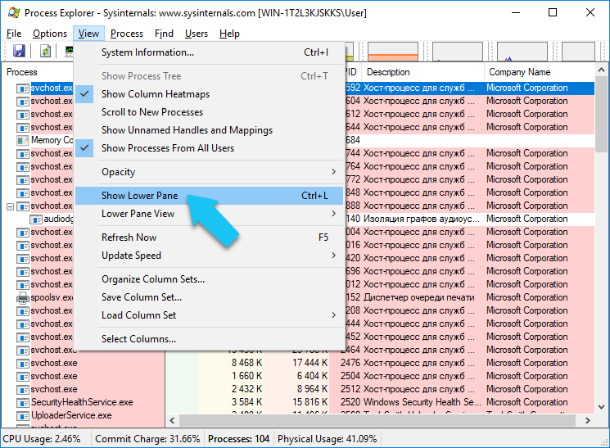
Прокрутите список вниз и нажмите на строчку с названием «taskhostw.exe». Это имя исполняемого файла, который именно запускает «Хост-процесс для задач Windows».
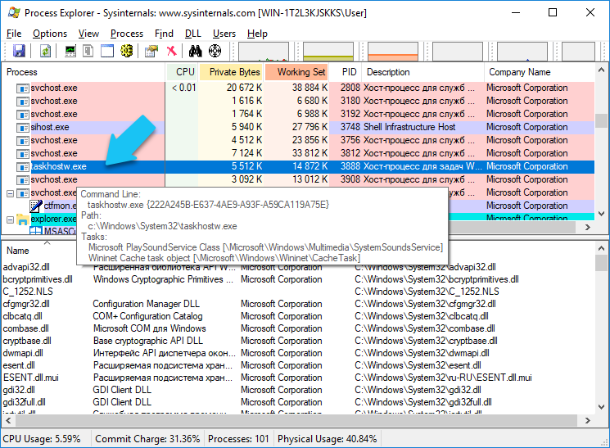
Просматривая детали данного процесса в нижней панели, можно более подробно узнать какие именно «DLL-файлы» запущены, их место расположение, а также компанию-производитель. В моём случае, это список стандартных системных служб операционной системы, производитель – Microsoft, и мне нечего переживать.
Перейти к просмотру

Почему эти процессы расходуют так много ресурсов при запуске Windows?
Как правило, расход ресурсов процессора (CPU) и оперативной памяти у каждого экземпляра «Хост-процесса для задач Windows» различается, это зависит от того, какую именно службу запускает процесс и используется ли она в данный момент. Естественно, что каждая служба будет потреблять ресурсы вашего компьютера, необходимые для выполнения своей работы, а затем потребление уменьшиться и опуститься до базового уровня. Если вы заметили, что определённый экземпляр «Хост-процесса для задач Windows» постоянно использует гораздо большее количество ресурсов, чем нужно, то вам необходимо будет отследить, какая именно служба подключена к этому процессу, и устранить ошибку связанную с ней.
Сразу после запуска ПК, потребление ресурсов всеми экземплярами «Хост-процесса для задач Windows» может выглядеть так, как будто они потребляют слишком много, особенно ресурс процессора «CPU». Но это нормально и потребление скоро должно быстро прийти в норму. Когда вы запускаете ОС Windows, «Хост-процесс для задач Windows» проверяет записи в реестре и создает список служб на основе «DLL-файлов», которые необходимо загрузить. Затем он загружает каждую из этих служб, и как можно увидеть, в это время он потребляет достаточно большой объём ресурсов процессора.
Перейти к просмотру

Можно ли его отключить?
Полностью нет, вы не сможете отключить данный процесс. На самом деле это и не требуется. Очень важно, для правильной работы ОС, иметь возможность подгружать службы на основе «DLL-файлов» и, в зависимости от того, какие службы выполняются в данный момент, отключение «Хост-процесса для задач Windows» может нарушить их работу.
Возможно это вирус?
Сам процесс является официальным компонентом ядра операционной системы Windows. Хотя существует возможность, что вирус заменил реальный исполняемый файл «taskhostw.exe» данного процесса собственным вредоносным «EXE-файлом». В сети пока не встречаются сообщений о вирусах, которые захватывают или маскируются под «Хост-процесс для задач Windows». Если вы желаете быть полностью уверенным, что это не вирус, то необходимо проверить месторасположение основного исполняемого файла «taskhostw.exe». Для этого, откройте «Диспетчер задач», найдите строчку «Хост-процесс для задач Windows», щелкните по ней правой кнопкой мыши и выберите опцию «Открыть расположение файла».
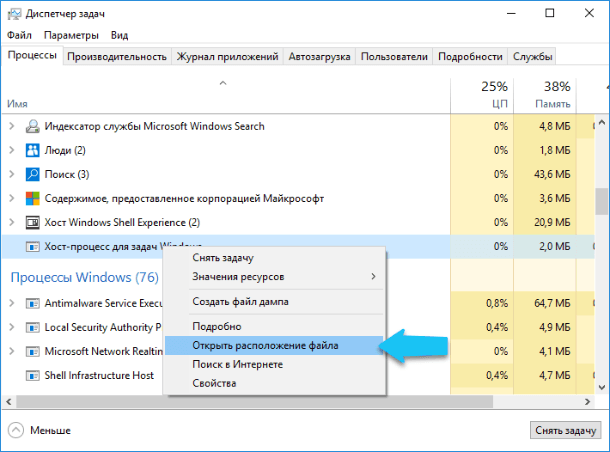
Если файл «taskhostw.exe» хранится в каталоге с установленной ОС Windows, по умолчанию это «С:WindowsSystem32», то вы можете быть уверены, что данный файл не является вирусом.
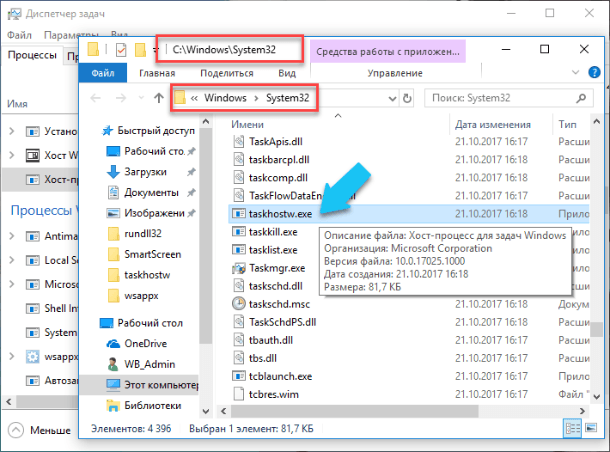
Тем не менее, если вы хотите ещё больше обезопасить свой ПК , или вы видите, что этот файл запущен из другого каталога, то обязательно проведите полное сканирование системы вашим антивирусом. Береженого Бог бережет!

Владимир Мареев —